Jeg har en digital antenne som lar meg se alle de lokale gratis kanalene, og siden jeg planla å skaffe meg en Fire TV Stick til TV-en jeg bruker til vanlig programmering, ønsket jeg å finne ut om jeg kunne integrere vanlig TV med Fire TV Stick.
Jeg gikk på nettet for å undersøke emnet slik at jeg kunne gjøre ordninger for å forberede Fire TV Stick for vanlig TV og fant mange tekniske artikler og brukerforuminnlegg som snakket om det samme problemet.
Flere timers forskning senere fant jeg ganske mange metoder for å se vanlig TV på Fire TV Stick, som jeg vil diskutere i denne artikkelen.
På grunn av den verdifulle tiden jeg brukte på å undersøke, vil denne artikkelen forme seg til å være din kilde til informasjon hvis du noen gang vil vite noe om å se vanlig TV på Fire TV.
For å se vanlig TV på Amazon Fire TV Stick, koble en koaksialkabel til TV-en koblet til en antenne og søk etter kanaler med Fire TV Stick. Alternativt kan du også installere en rekke direktesendte TV-kanaler og apper.
Fortsett å lese for å finne ut hvordan du kan få alle lokale nyhetskanaler uten antenne på Fire TV og hva du kan gjøre når det kommer til direktesendt TV på internett.
Hvordan fungerer en Fire Stick?


En Fire Stick er en strømmepinne som kjører på et Android-basert operativsystem kalt Fire OS, som ble utviklet av Amazon.
Den er ment å brukes til å se strømmeinnhold fra de forskjellige tjenestene du har på nettet og til og med spille noen spill på den.
Mange apper på Amazon App Store gjør mange ting og legger til funksjonaliteter til Fire Stick som ikke er tilgjengelig umiddelbart.
Du kan for eksempel laste ned ExpressVPN for å hjelpe deg med å være trygg på internett eller få en nettleser som du kan bruke til å besøke nettsider på internett.
Hvordan kan du se vanlig TV på en Fire Stick?
Siden Amazon App Store har alle slags apper som forbedrer opplevelsen din med Fire TV Stick, kan du også se vanlig TV på den.
Det er flere direktesendte TV-tjenester på Fire TV, som Sling TV, YouTube TV, Pluto TV og mer, så mange av dine direkte TV-behov er allerede oppfylt.
Du trenger ikke å starte en av disse appene for å begynne å se, og helt siden Amazon integrerte live TV i Fire TVs brukeropplevelse, støtter den nå Fire TVs Live TV-oppdagingsfunksjon.
Appene vil bli kategorisert basert på innholdet i live-TV-appen, som sport og action, og av innholdsleverandøren.
Se etter en TV-app på Fire Stick som tilbyr lokale kanaler
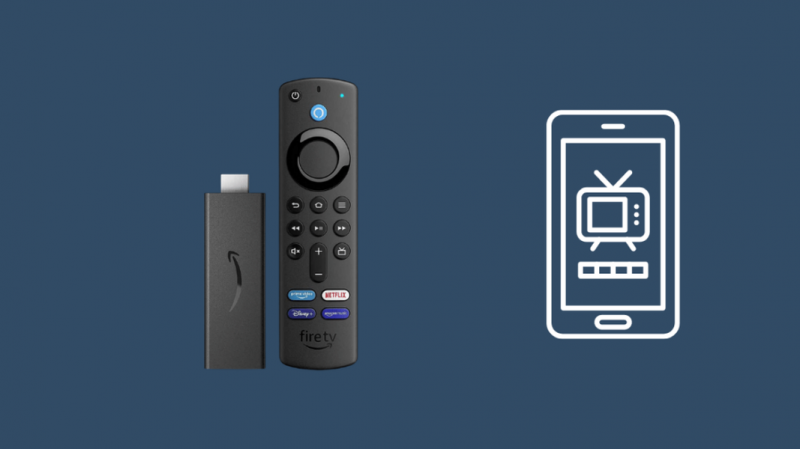
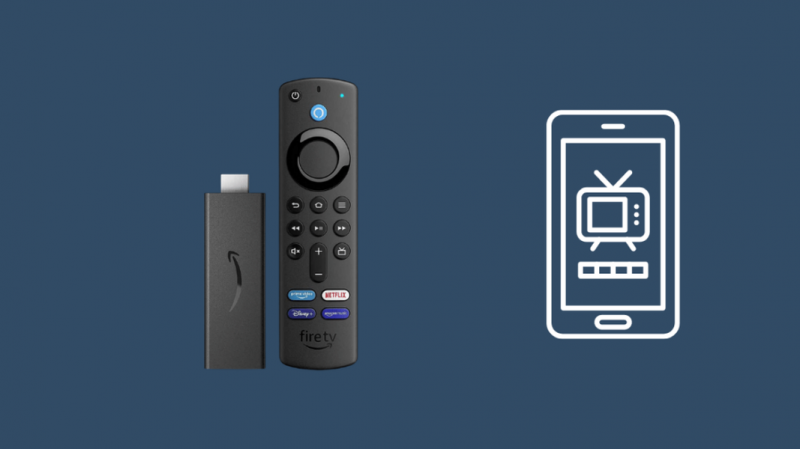
Takket være at Amazon App Store er ganske mangfoldig i sitt utvalg av apper, kan du laste ned mange live TV-apper på plattformen.
Slik installerer du en direkte TV-app på Fire TV Stick:
- trykk Hjem tasten på fjernkontrollen.
- Gå til Apper .
- Bruk søkefunksjonen for å finne appen du trenger.
- Marker og velg Få eller Installere for live TV-appen du vil ha.
- Fullfør installasjonsprosessen.
Når du har installert appen, starter du den og logger på med kontoen din eller oppretter en for å begynne å se direktesendt TV.
Ulempen med å bruke live TV-apper er at de lokale kanalene i ditt område som kanskje ikke har en app, ikke vil være tilgjengelig på Amazon App Store.
Ha en lokal kabeltilkobling med TV-en i tillegg til Fire Stick
Den enkleste måten å se vanlig TV med Fire TV Stick på er å gå for en lokal kabeltilkobling sammen med Amazon Fire TV Stick.
Koble set-top-boksen fra kabelleverandøren til TV-en, som sannsynligvis vil være HDMI, og koble Fire TV-en til den andre HDMI-porten på TV-en.
Nå kan du bytte mellom kabel-TV STB og Fire TV Stick når du vil bytte fra en enhet til en annen.
Dette er den desidert mest vanlige måten å se Fire TV på, men siden kabeltilkoblingen ikke er knyttet til Fire TV, vil du bytte mye rundt innganger.
Få en Skinny Bundle fra en populær TV-leverandør
Skinny bunter er mindre bunter med TV-kanaler som er billigere enn TV-leverandørens andre kanalpakker og som stort sett bare strømmer, noe som betyr at du kan se disse kanalene på Fire TV Stick.
Noen tjenester som Sling lar deg velge en tynn pakke og legge til flere kanaler enn du ønsker, men ikke alle TV-leverandører lar deg gjøre det.
Noen tilbyr også sky DVR-tjenester, som er en bonus med tanke på prisene du betaler for disse pakkene.
Kontakt din lokale kabel-TV-leverandør, eller sjekk med strømme-TV-leverandørene for å vite om de tilbyr en tynn pakke i ditt område.
Få en Amazon Fire TV-recast


Hvis du liker det Amazons økosystem tilbyr, tilbyr de også en OTA DVR kalt Fire TV Recast .
Alt du trenger er en Fire TV, Echo Show eller en kompatibel mobilenhet, og du kan begynne å se gratiskanaler og ta dem opp på DVR.
Det fungerer også bra med Alexa, som du kan bruke til å navigere og søke etter kanaler og kontrollere kanalguiden med stemmen.
Når du har konfigurert enheten og koblet til Fire TV Stick, er du i gang.
Bruk Kodi for å få tilgang til lokale kanaler
Kodi er en åpen kildekode mediespiller tilgjengelig for nedlasting på nesten alle større plattformer.
Den tilbyr flere tillegg som utvider listen over funksjoner, den viktigste blant dem er live TV-tilleggene du kan få for de fleste kanaler.
For å få tilgang til disse direkte TV-tilleggene, gå til det offisielle Kodi Add-on Repository for å finne alle de juridiske midlene for å se direkte TV på Fire TV Sticks.
Når du har installert et tillegg, kan du starte det ved å gå til tilleggsdelen på Kodi-appens startskjerm.
Kan du se direktesendt TV på en Amazon Fire Stick?
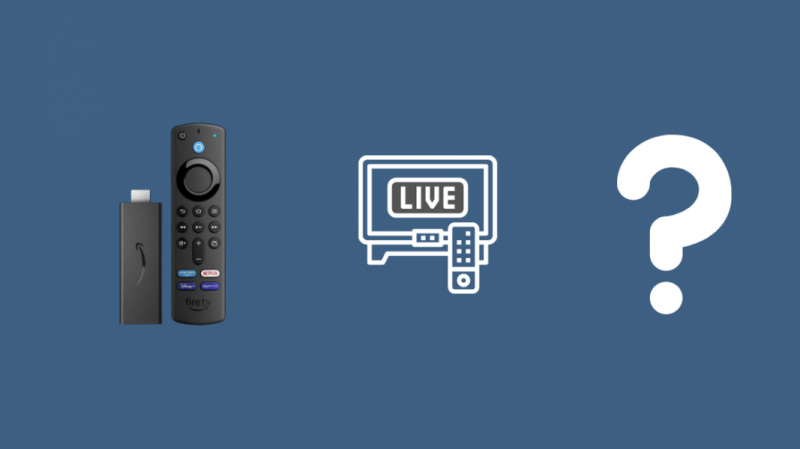
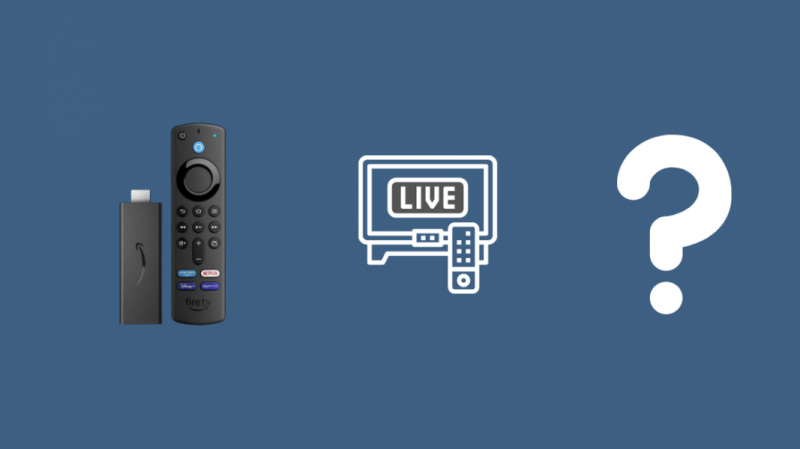
Amazon lar deg se direktesendt TV på Fire Stick så lenge du har en koaksialkabel koblet til TV-en.
Slik begynner du å se direktesendt TV på Fire Stick:
- Koble en direktesendt TV-kilde som en antenne til TV-en ved hjelp av koaksialkabelporten.
- Gå til Innstillinger > Direktesendt TV .
- Å velge Kanalskanning .
- Følg instruksjonene som vises for å fullføre kanalskanningen.
Gå tilbake til Fire Sticks startskjerm og bytt til Live-fanen for å begynne å se direktesendt TV.
Du får også kanalguiden ved å trykke på tasten for kanalguiden på Fire Stick-fjernkontrollen.
Installer Live NetTV-appen
Live NetTV-appen er et godt valg når du vil se direktesendt TV fra internett uten å måtte ha en kabeltilkobling eller en OTA-antenne.
Appen tilbyr flere gratis kanaler du kan se uten å måtte registrere deg for noe, men appen er ikke tilgjengelig på Amazon App Store.
Du må hente appen fra internett og installere den, så først må du stille inn Fire Stick til å tillate installasjon av apper fra ukjente kilder.
For å gjøre det og få installert Live NetTV-appen:
- Gå til Finne > Søk .
- Søk etter Nedlaster og installer den.
- Gå til Fire TV Innstillinger .
- Å velge My Fire TV > Utviklermuligheter .
- Å velge Installer ukjente apper > Nedlaster .
- Slå på alternativet på appen.
- Start Nedlaster app.
- Skriv inn livenettv.bz i URL-linjen og velg Gå .
- Å velge Last ned for Amazon Fire TV .
- Last ned og installer Live NetTV .apk.
- Slett .apk-filen.
Brukergrensesnittet er ikke så bra, men hvis du vil ha en online live TV-app, er dette det eneste gode alternativet med mye innhold.
Gratis kanaler tilgjengelig på Fire Stick


Det er også gratis kanaler tilgjengelig på Fire Stick som apper som du kan laste ned fra Amazon App Store.
Noen av appene som er tilgjengelige er:
- Roku-kanalen
- Rør
- Påfugl.
- Pluto TV
- Plex
Dette er bare noen av kanalene og appene du kan laste ned, så bla deg rundt i Amazon App Store for å finne en live-kanal du liker.
Slik får du lokale nyheter på Fire Stick
Forutsatt at du er i en av de utpekte 158 byene i USA, har Fire Stick en nyhetsapp som raskt kan hente opp alle de lokale nyhetskanalene i ditt område.
Etter denne integrasjonen er det nå enklere enn noen gang å raskt starte en direktesendt nyhetsstrøm på Fire Stick.
For å se lokale nyheter på Fire Stick:
- Gå til hjemmesiden til Fire TV.
- Velg Nyheter app.
- Navigere til Lokale nyheter og velg kanalen du vil se.
Du vil kunne se alle lokale nyhetskanaler i ditt område hvis byen din faller innenfor listen som Amazon støtter.
Slik endrer du inngangen på TV-en din fra Fire Stick til en Set Top Box
Fire Sticks lar deg bytte mellom inngangene som er koblet til TV-en ved å dra nytte av HDMI-CEC-funksjonene på TV-en.
Som et resultat må TV-en din støtte HDMI-CEC for at denne metoden skal fungere; bare sjekk om TV-en din har Bravia Sync for Sony-TV-er eller Simplink på LG-TV-er.
For å sette opp TV-inngangsbytte:
- Gå til Innstillinger .
- Navigere til Utstyrskontroll > Administrer utstyr > Legg til utstyr .
- Velg set-top-boksen du har koblet til TV-en og gå gjennom instruksjonene på skjermen.
- Når du har konfigurert utstyret, trykk på mikrofontasten på fjernkontrollen og si Bytt til set-top-boks.
Fire TV vil automatisk bytte innganger til set-top-boksen hvis oppsettet fungerte.
Du kan fortelle Fire Stick hvilken HDMI-port du har koblet den til, slik at du kan si Gå hjem til Alexa-stemmefjernkontrollen for å bytte tilbake til Fire TV.
Kontakt kundestøtte
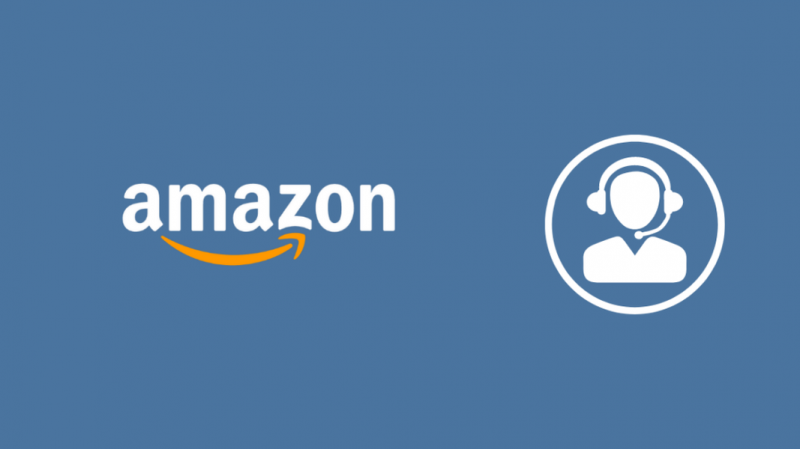
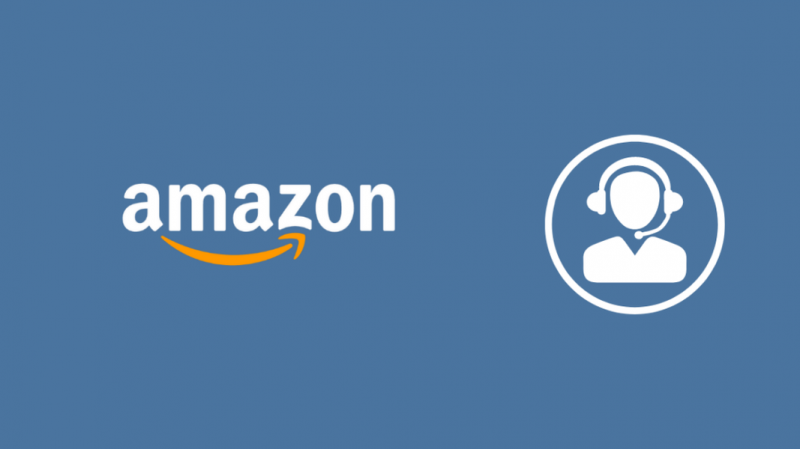
Hvis du har spørsmål om å kontrollere utstyret ditt gjennom HDMI-CEC eller vil sjekke ut flere alternativer for å se direktesendt TV på Fire Stick, kontakt Amazons kundestøtte .
De vil kunne hjelpe deg når de vet hvilken modell av Fire Stick og TV du har.
Siste tanker
For en fullstendig fjernkontrollfri opplevelse , kan du installere Fire TV Remote-appen og pare telefonen og Fire TV, som lar deg kontrollere enheten med telefonen.
Du kan også bruke talekommandoer og be Alexa om å navigere i brukergrensesnittet for deg uten å berøre noen tast på fjernkontrollen.
Legg til en Bluetooth-mus eller -tastatur for å gjøre navigering med enheten eller skriving mye enklere.
Du kan også like å lese
- Hvordan koble Firestick til WiFi uten fjernkontroll
- 6 beste universelle fjernkontroller for Amazon Firestick og Fire TV
- Fire TV Orange Light [Fire Stick]: Slik fikser du på sekunder
- Trenger du en separat brannpinne for flere TV-er: Forklart
ofte stilte spørsmål
Har Fire TV lokale kanaler?
Fire TV tilbyr lokale nyhetskanaler gratis hvis du bor i en by som støttes.
Du kan også få en Amazon Fire TV Recast for å få alle gratis luftkanaler i ditt område.
Hva er gratis på Fire TV?
De fleste apper på Fire TV er gratis å laste ned, men noen kan ha premium-abonnementer du må betale for å bruke tjenestene de tilbyr.
Det er også gratis live TV-tjenester tilgjengelig for nedlasting fra Amazon App Store, som Sling TV og Pluto TV.
Kan du plugge inn en koaksialkabel i en Fire Stick?
Du kan ikke koble til en koaksialkabel i en Fire TV Stick siden den ikke har plass til en koaksialkabelport.
Du kan imidlertid koble kabelen til TV-en og se direkte TV med Fire TV.
